Điều chỉnh âm lượng
Windows sử dụng âm thanh cho nhiều mục đích. Bạn có thể điều chỉnh âm lượng mà Windows phát những âm thanh đó bằng cách sử dụng biểu tượng âm lượng trên Thanh tác vụ.
Windows sử dụng nhiều âm thanh khác nhau khi nó tương tác với bạn. Ngoài ra, bạn có thể đã cài đặt các ứng dụng trên hệ thống của mình cũng sử dụng các âm thanh khác nhau. Giả sử rằng hệ thống máy tính của bạn có âm thanh tích hợp và bạn có một cặp loa được kết nối với hệ thống của mình, bạn có thể kiểm soát âm lượng mà Windows phát các âm thanh khác nhau.
Hãy xem khu vực Thông báo, ở phía bên phải của Thanh tác vụ.
Bạn sẽ thấy một biểu tượng nhỏ trông giống như một cái loa với âm thanh phát ra từ nó. Nhấp vào biểu tượng và bạn sẽ thấy một điều khiển âm lượng xuất hiện ngay phía trên nó. Nó có thể trông tương tự như thế này trên hệ thống của bạn: (Xem Hình 1.)
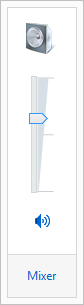
Hình 1. Điều khiển âm lượng cho Windows.
Điều khiển âm lượng trông giống như thế này trên hệ thống Windows 2016 của tôi: (Xem Hình 2)
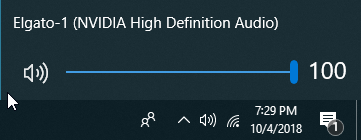
Hình 2. Điều khiển âm lượng.
Bạn có thể dễ dàng di chuyển điều khiển thanh trượt lên hoặc xuống (hoặc từ trái sang phải) để điều chỉnh âm lượng của mình (chỉ cần nhấp vào thanh trượt bằng chuột rồi kéo nó). Bạn cũng có thể, nếu muốn, nhấp vào biểu tượng loa nhỏ ngay bên dưới điều khiển âm lượng — biểu tượng này trông giống như biểu tượng loa trong khu vực Thông báo. Biểu tượng này kiểm soát việc tắt tiếng của bất kỳ âm thanh nào và bạn sẽ có thể dễ dàng xem âm lượng của mình có bị tắt hoàn toàn hay không.
Mẹo này (10798) áp dụng cho Windows 7, 8 và 10.